Panel de personalización de la tabla
En este tema se describe el panel Personalización de la tabla (Table Customization) y sus secciones clave.
Tipo de tabla
En la sección Tipo de tabla (Table Type) se determina la tabla que se personalizará durante el proceso de aplanamiento. Todas las tablas generadas anteriormente por HMX, por ejemplo, la lista de hilos, la lista de materiales y la tabla de cavidades, se pueden modificar según las especificaciones del usuario. Si existe un fichero de configuración de personalización de tabla para esta tabla en el directorio de trabajo, aparece una representación visual de la tabla en la ventana de vista previa de la tabla.
Visibilidad
El botón  permite activar o desactivar la visibilidad de la tabla. Si se desactiva la visibilidad de la tabla, se impedirá su creación. Consulte el siguiente ejemplo, donde la tabla de lista de hilos y la tabla LDM son visibles, pero la visibilidad de la tabla de cavidades está desactivada.
permite activar o desactivar la visibilidad de la tabla. Si se desactiva la visibilidad de la tabla, se impedirá su creación. Consulte el siguiente ejemplo, donde la tabla de lista de hilos y la tabla LDM son visibles, pero la visibilidad de la tabla de cavidades está desactivada.
 permite activar o desactivar la visibilidad de la tabla. Si se desactiva la visibilidad de la tabla, se impedirá su creación. Consulte el siguiente ejemplo, donde la tabla de lista de hilos y la tabla LDM son visibles, pero la visibilidad de la tabla de cavidades está desactivada.
permite activar o desactivar la visibilidad de la tabla. Si se desactiva la visibilidad de la tabla, se impedirá su creación. Consulte el siguiente ejemplo, donde la tabla de lista de hilos y la tabla LDM son visibles, pero la visibilidad de la tabla de cavidades está desactivada.
Propiedades de columna
Al personalizar una tabla, se puede determinar el tipo de parámetro que se debe añadir a una nueva columna. Se pueden seleccionar entre siete categorías principales: hilo/cable, conductor, bobina, conector, pin/puerto de entrada, modelo o LDM. Una vez definida la categoría, se puede seleccionar en una lista de parámetros. Los parámetros de columna se recuperan del modelo actual.
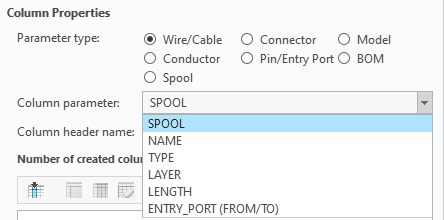
El campo de texto Nombre de cabecera de columna (Column Header Name) se utiliza para proporcionar un nombre personalizado para cada parámetro de columna seleccionado. No se puede crear una columna sin un nombre de columna.
En la ventana de vista previa de la tabla se proporciona una vista previa del esquema configurado de la tabla, incluidas las columnas, las cabeceras de columna y cualquier información adicional que se mostrará en la tabla. Para desplazar la ventana de vista previa de la tabla, mantenga pulsado el botón izquierdo del ratón en la ventana y arrastre el ratón hacia la izquierda o la derecha. En la siguiente figura se muestra un ejemplo de la ventana de vista previa de la tabla con el esquema de tabla de cavidades por defecto.
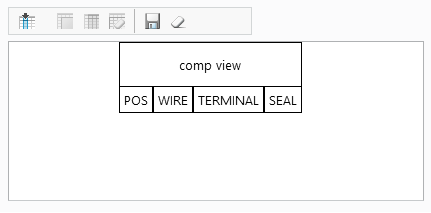
La barra de herramientas Columna (Column) permite configurar columnas en una tabla.

Icono | Descripción |
|---|---|
 Crear columna Crear columna | Para crear una columna nueva, seleccione un tipo de parámetro y un parámetro, y escriba el nombre de la cabecera de la columna. Pulse en Crear columna (Create Column). La nueva columna estará visible en la ventana de vista previa de la tabla. |
 Combinar columna Combinar columna | Para combinar dos columnas, seleccione una columna en la ventana de vista previa de la tabla, luego pulse en Combinar columna (Merge Column) y, a continuación, seleccione la segunda columna que desee combinar. Este proceso se puede repetir para combinar múltiples columnas en una. |
 Separar Separar | Para separar columnas, seleccione una columna combinada en la ventana de vista previa de la tabla y, a continuación, pulse en Separar (Unmerge). Todas las columnas combinadas se restaurarán como columnas individuales. |
 Borrar columna Borrar columna | Para borrar una columna, selecciónela en la ventana de vista previa de la tabla y, a continuación, pulse en Borrar columna (Delete Column). |
 Guardar tabla Guardar tabla | Permite guardar las tablas configuradas en el fichero de personalización de tablas. |
 Despejar Despejar | Permite redefinir la vista previa de la tabla en el valor por defecto. |
Restricciones de columna
Al crear una nueva columna, se deben tener en cuenta las siguientes restricciones:
• El número máximo de columnas permitidas por tabla es 50.
• El ancho máximo de una columna individual es de 81 caracteres.
• Se necesita un mínimo de dos columnas para dibujar vistas de cavidades en una tabla de cavidades.
• Solo los parámetros que existen en el modelo Creo pueden representarse en la tabla.
• Los parámetros deben derivarse de los parámetros de modelo o eléctrico.
• Las columnas con una agrupación FROM o TO solo se pueden combinar con otras columnas con la misma agrupación.
• Las columnas desagrupadas solo se pueden combinar con otras columnas desagrupadas.
Opciones generales de creación de tablas
Las opciones que pueden afectar a todas las tablas están disponibles en Opciones generales de creación de tablas (General Table Creation Options).
Separador de columnas fusionado
El separador que se utiliza en las cabeceras de columna de las columnas combinadas se puede personalizar. El separador por defecto es una barra diagonal "/", que se muestra en un ejemplo de vista previa de tabla a continuación.
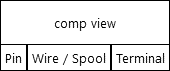
La salida de ejemplo del plano aplanado aparece a continuación.
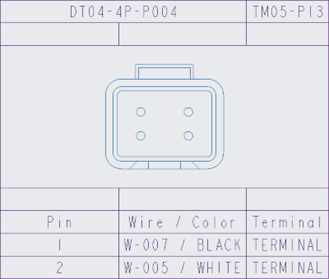
Inclusión de pantallas en las tablas
La opción Incluir pantallas en las tablas (Include shields in tables) permite controlar la inclusión de conductores de pantalla en las tablas de lista de hilos y cavidad.
Si se selecciona la opción Incluir pantallas en las tablas (Include shields in tables), las pantallas totalmente ruteadas y completas aparecerán en las tablas generadas. Se requiere una licencia avanzada para esta funcionalidad.
Si no se selecciona esta opción (por defecto), no se incluirán conductores de pantalla en las tablas.